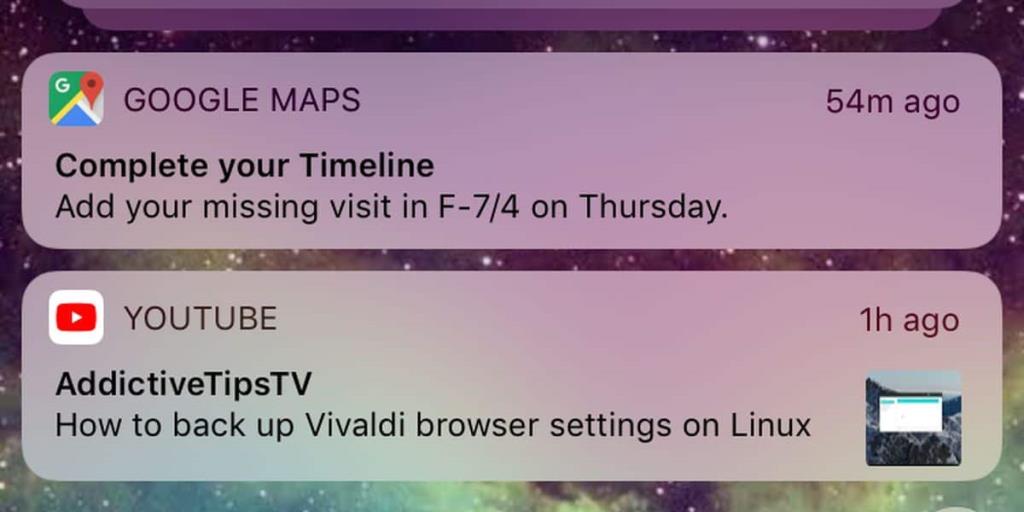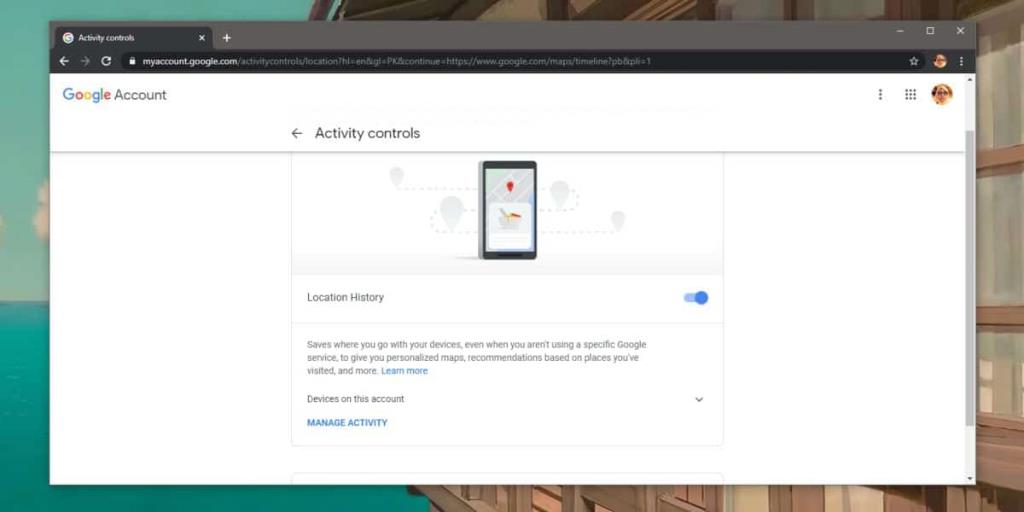Google Maps accesează în mod activ datele despre locație atunci când utilizați aplicația pe mobil. Nu este un secret și, evident, aplicația nu poate funcționa decât dacă are aceste informații. De asemenea, aplicația continuă să vă folosească locația atunci când nu mai rulează sau în fundal. Acest lucru îi permite să vă arate întotdeauna locația actualizată și să vă ajute să navigați dacă o utilizați pentru indicații de orientare. Singura parte enervantă este că, chiar dacă nu accesați niciodată aplicația, aceasta încă știe când ați vizitat un loc. Vă va trimite alerte pentru a adăuga aceste locații la istoricul dvs. și „Finalizați cronologia”.
Google Maps detectează că ați vizitat un loc atunci când călătoriți dintr-o locație în alta, faceți o oprire prelungită și apoi părăsiți locația respectivă. Este destul de simplu de înțeles și, deoarece are date exacte despre locație, poate spune foarte precis unde ați mers. Din partea aplicației, este proactivă, dar dacă preferați să nu primiți aceste alerte, va trebui să dezactivați istoricul locațiilor pentru a face acest lucru. Iată cum.
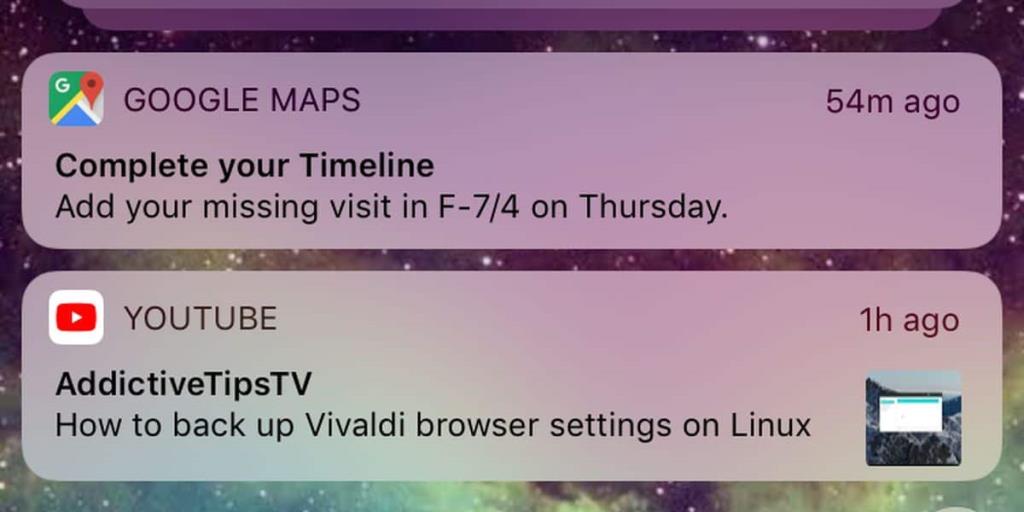
Dezactivează istoricul locațiilor
Puteți dezactiva istoricul locațiilor din orice browser web, deși este posibil să vă simțiți mai bine dacă o faceți de pe desktop. Accesați setările Istoricul locațiilor pentru Contul dvs. Google la acest link . Conectați-vă la contul dvs. Google, apoi dezactivați Istoricul locațiilor.
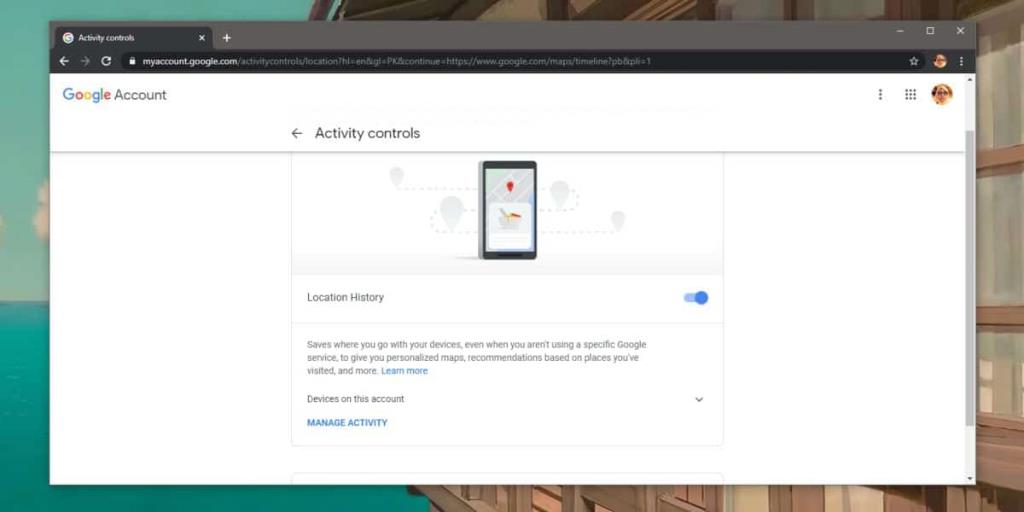
Veți vedea o solicitare care vă întreabă dacă doriți cu adevărat să dezactivați istoricul locațiilor și ce aveți de pierdut dacă alegeți să-l dezactivați. Practic, vei înceta să mai vezi recomandări bazate pe locație care, în funcție de cât de des le-ai primit și de cât de utile ți-au fost, ar putea fi un compromis pe care trebuie să-l faci.
Setarea este aplicată pe toate dispozitivele dvs. și pe toate aplicațiile care folosesc același cont Google.
Google nu distribuie nimănui acest istoric al locațiilor. Vă spune la fel de multe în promptul de confirmare pe care îl primiți când dezactivați istoricul locațiilor, dar are încă o mulțime de informații, de fapt, fiecare bit de informații despre locație pentru dvs. Nici măcar nu trebuie să vă înregistrați într-o locație pentru ca aplicația să știe că ați fost acolo. Acest lucru nu va dispărea când dezactivați istoricul locațiilor, dar Google nu va putea păstra o evidență a acestuia.
Dacă găsiți că recomandările sunt utile sau aveți propriile motive pentru a păstra istoricul locațiilor activat, va trebui să suportați alertele care vă solicită să adăugați locații pe care le-ați vizitat la cronologia dvs. Poate doriți să verificați cum puteți șterge periodic datele contului Google .